手機拍的視訊後期怎麼處理?視訊大神的後期技巧,Vlog大片也能做
阿新 • • 發佈:2018-12-12
現在人人幾乎都有了手機,隨手拍個小視訊記錄自己的生活,也成了最流行的分享方式。
那麼手機拍攝的視訊後期怎麼處理?怎樣做出大片風的視訊?後期技巧到底有哪些?能做爆款Vlog大片嗎?
今天就教大家用免費的PC版軟體愛剪輯,對手機拍攝的視訊進行後期剪輯、調色、加字幕等後期處理,都是大神們都在分享的經驗,大片風隨時就能擁有!
一、新增視訊,按照手機拍攝的原視訊解析度匯入
平時看到大家用手機拍視訊,都是橫著拍或者豎著拍,兩種方式的原視訊解析度不一樣,只需在開啟愛剪輯時彈出的新建框中,將視訊大小處的解析度保持和原視訊一致,最後匯出的視訊就是原來的畫面比例,觀看效果最佳。
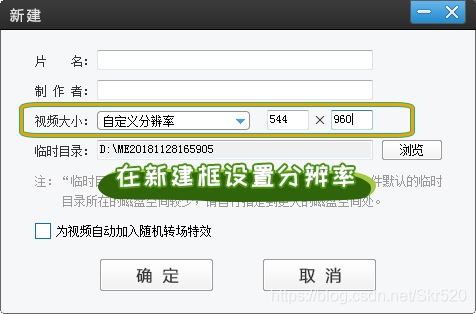
在軟體主介面點選“新增視訊”,快速匯入手機拍的視訊。
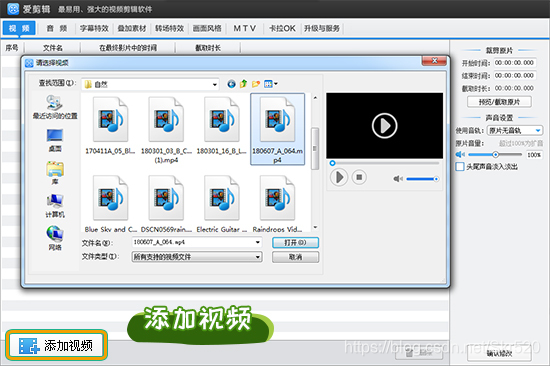
二、快速裁剪視訊片段,保留精華片段去掉不要的片段
在主介面的下方,可以用“超級剪刀手”功能快速裁開視訊片段,結合“上下左右方向鍵”可精準地控制畫面時間點。不要的片段,就點選“已新增片段”處視訊片段縮圖右上角的“叉”即可刪除。又快又方便。

三、為手機拍攝的視訊配上背景音樂
手機拍的原視訊可能有雜音,所以可以先直接對視訊進行一鍵消音處理,消除掉原視訊的聲音。選中視訊片段,用快捷鍵“Ctrl+W”即可。然後在主介面頂部選擇“音訊”面板,點選“新增音訊”選擇“新增背景音樂”匯入音樂檔案就行了。

四、給視訊配上高大上的字幕及字幕特效
雙擊右上角的視訊預覽框,在彈出框輸入文字,然後一鍵加上愛剪輯自帶的大量字幕特效,用在做Vlog大片等視訊型別中,足夠吸睛了。
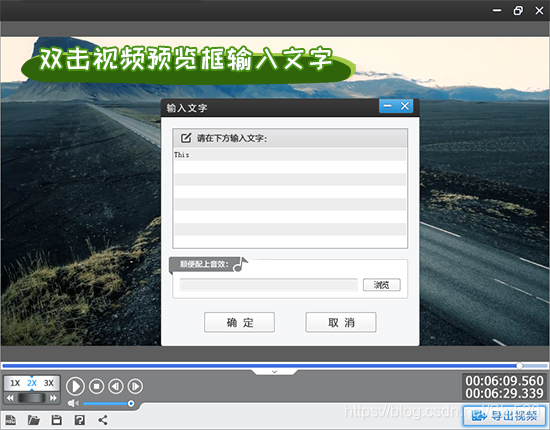
比如,運用了高大上字幕特效後的效果,秒變大片風:



五、快速對視訊進行一鍵調色,各種熱門濾鏡、色調都能做
在畫面風格里有“一鍵美顏”、“美白”、“日系”、“電影膠片”等各種熱門色調、濾鏡可以一鍵運用。還有比如拍攝的光線比較暗,也都可以通過“改善光線”等畫面風格進行後期美化。
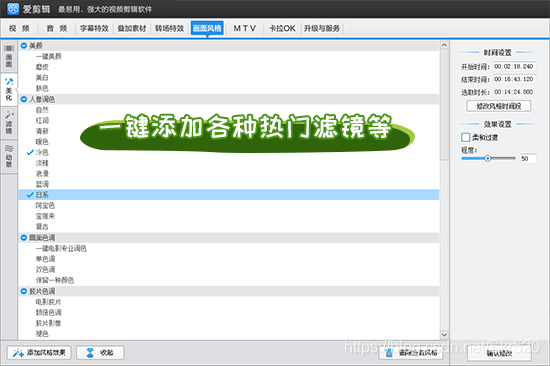
還有去水印、加LOGO、調節視訊速度等功能,大家可以去試試。
